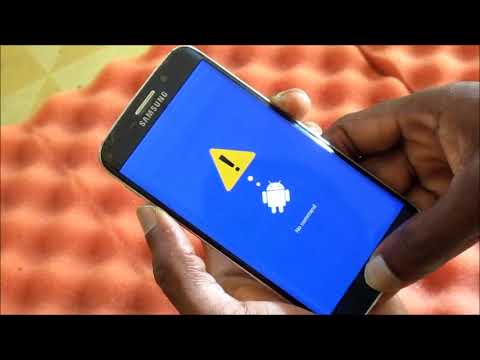
#Samsung #Galaxy # A9는 대형 6.3 인치 Super AMOLED 디스플레이와 8GB RAM이 결합 된 Snapdragon 660 프로세서를 자랑하는 A 시리즈 장치에 가장 최근에 추가 된 제품입니다. 이 휴대 전화는 최고의 이미지를 포착하기 위해 각각 고유 한 목적을 가진 4 개의 후면 카메라를 갖추고있어 '세계 최초의 쿼드 카메라 스마트 폰'으로도 잘 알려져 있습니다. 이것은 견실 한 성능의 전화이지만 오늘 우리가 해결할 특정 문제가 발생할 수있는 경우가 있습니다. 이 최신 문제 해결 시리즈에서는 Galaxy A9 명령 없음 오류 문제를 해결합니다.
해당 문제에 대해 Samsung Galaxy A9 2018 또는 기타 Android 장치를 소유하고있는 경우이 양식을 사용하여 언제든지 문의하십시오. 장치에 대한 우려 사항에 대해 기꺼이 도와 드리겠습니다. 이것은 우리가 제공하는 무료 서비스입니다. 그러나 저희에게 연락하실 때 정확한 평가가 이루어지고 올바른 해결책이 제공 될 수 있도록 최대한 상세하게 작성해 주시기 바랍니다.
Samsung Galaxy A9 No Command 오류를 수정하는 방법
문제: 안녕하세요, 저는 삼성 Galaxy A9를 가지고 있습니다. 이제 2 주가 조금 넘었습니다. 어제 정상적으로 사용하고 있었는데 갑자기 멈춰서 다시 시작하거나 끄려고 시도했지만 불가능했습니다. 잠시 후 A9라는 화면을 통과했지만 삼성이라는 다음 화면에서 밤새도록 멈췄습니다. 오늘 아침에 공장 초기화 방법에 대한 옵션을 찾기 시작했습니다. 먼저 소프트 리셋 (볼륨 작게 + 전원 버튼)이 다시 시작되었지만 이번에는 첫 번째 화면에서 멈췄습니다. 볼륨 작게 + 전원 버튼을 계속 누르고 있으면 경고 메시지가 나타납니다. 사용자 지정 OS 다운로드로 표시됩니다. 그것은 나에게 두 가지 옵션을 제공했습니다 : 1. 내가 시도한 OS를 다운로드하려면 다운로드에 멈춰서 끄지 마십시오. 2. 전화를 다시 시작하고이 옵션을 사용하면 동일한 작업이 시작됩니다. 하드 리셋을 시도해도 아무 일도 일어나지 않습니다. 전화기를 끌 수 없어서 배터리가 마르게 놔뒀어요.하지만 충전기를 연결하자마자 전화기가 다시 시작됩니다. 이제 차이점은 실행하면 안드로이드 로고와 "시스템 업데이트 설치 중"이라는 메시지가 나타납니다. 그러나 언젠가는 안드로이드가 ++ 눈으로 넘어지고 "명령 없음"이라는 메시지가 저절로 나타납니다. 새 메시지가 나타납니다. “Failed to open Recovery – cause (no such file or directory)…”그리고“Reboot recovery cause is unknown”…“No support single SKU”…“File-Bases OTA… 및 기타 캐시 관련 메시지. "successfully verify dmverity hash tree"라는 메시지가 나타난 후 "E : / cache를 마운트하지 못했습니다 (잘못된 인수)"와 같은 메시지가 나타나고 캐시와 관련된 몇 가지 다른 메시지가 시작되었습니다. 전화기를 고칠 수있는 방법이 있습니까? 내가 언급했듯이 나는 그것을 끄거나 하드 리셋을 할 수 없습니다. 도와 주셔서 감사합니다.
해결책: 전화기에 명령 없음 오류가 표시되는 주된 이유 중 하나는 명령을 내리기를 기다리고 있기 때문입니다. 먼저 소프트 리셋을 시도한 다음 문제가 계속 발생하는지 확인하는 것이 좋습니다. 이 작업을 수행하려면 전원 및 볼륨 작게 버튼을 모두 10 초 이상 또는 전화기가 다시 시작될 때까지 길게 누르십시오.
문제가 계속되면 아래 나열된 추가 문제 해결 단계를 수행하십시오.
전화기의 캐시 파티션을 지우십시오.
휴대 전화가 내부 저장소의 특수 파티션에 캐시 된 앱 데이터를 저장하는 경우가 있습니다. 이 캐시 된 데이터를 사용하면 기기에서 앱을 빠르게 열어 Android 환경을 더 빠르게 만들 수 있지만 저장된 데이터가 손상되어 문제를 일으킬 수있는 경우가 있습니다. 이 요소를 제거하려면 전화기의 캐시 파티션을 지워야합니다.
- 필요한 경우 전화 끄기
- "전원" "볼륨 작게"및 "홈"/ "Bixby"를 동시에 길게 누릅니다.
- Android 화면에서 버튼을 놓고 Android 복구에 액세스 할 때까지 기다립니다.
- "볼륨 작게"를 눌러 메뉴를 탐색하여 "캐시 파티션 지우기"를 강조 표시합니다.
- "전원"을 눌러 강조 표시를 선택합니다.
- 마지막으로 "지금 시스템 재부팅"을 강조 표시하고 "전원"을 누릅니다.
이 작업이 완료되면 문제가 계속 발생하는지 확인하십시오.
공장 초기화 수행
고려해야 할 마지막 문제 해결 단계 중 하나는 공장 초기화입니다. 이렇게하면 휴대 전화가 공장 출하 상태로 돌아갑니다. 프로세스에서 삭제 되므로이 단계를 수행하기 전에 전화 데이터를 백업하십시오.
- 전화를 끄십시오.
- 볼륨 크게 키와 Bixby 키를 길게 누른 다음 전원 키를 길게 누릅니다.
- 녹색 Android 로고가 표시되면 모든 키를 놓습니다 ( '시스템 업데이트 설치 중'이 Android 시스템 복구 메뉴 옵션을 표시하기 전에 약 30 ~ 60 초 동안 표시됨).
- 볼륨 작게 키를 여러 번 눌러 '데이터 삭제 / 초기화'를 강조 표시합니다.
- 전원 버튼을 눌러 선택합니다.
- '예-모든 사용자 데이터 삭제'가 강조 표시 될 때까지 볼륨 작게 키를 누릅니다.
- 전원 버튼을 눌러 마스터 재설정을 선택하고 시작하십시오.
- 마스터 재설정이 완료되면 '지금 시스템 재부팅'이 강조 표시됩니다.
- 전원 키를 눌러 장치를 다시 시작하십시오.
위의 단계로 문제가 해결되지 않으면 디스플레이 어셈블리가 손상되었을 가능성이 큽니다. 나는 이것을 서비스 센터에 가져 와서 수리하는 것이 좋습니다.


